안녕하세요 여러분 오랜만의 포스팅입니다. 요즘은 재택근무를 하시는 분들이 많습니다. 오히려 재택근무가 더 장점이 많다고 하시는 분들도 많죠. 그런데 이렇게 집에서 근무를 하시는 분들은 일정을 정해놓고 온라인으로 회의를 하며 스케줄 및 업무공유를 해야합니다.
팀단위로 프로젝트를 진행하거나 일을하면서 필요한 파일들을 교류해야할때 소통이 정말 중요하죠. 그래서 온라인 협업툴인 '마이크로소프트 팀즈 (microsoft teams)' 를 소개합니다. 마이크로소프트 팀즈 다운로드는 무료이니 이용해보시기 바랍니다.

| 프로그램명 | 마이크로소프트 팀즈 (Microsoft Teams) |
| 제작사 | Microsoft |
| 운영체제 | windows,Mac,Android,ios |
| 크기 | 94.5MB |
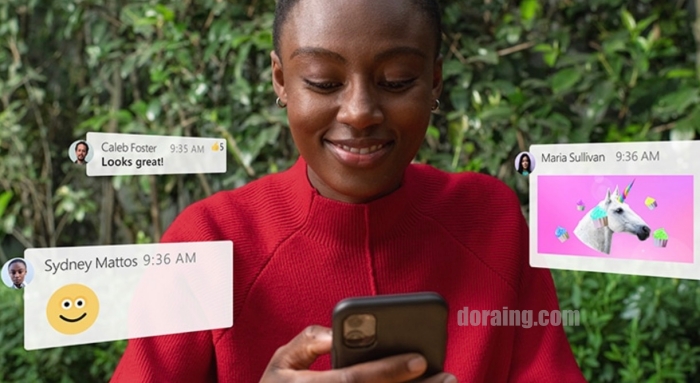



마이크로소프트 팀즈 주요기능
마이크로 소프트 팀즈는 데스크톱용과 모바일용으로 나뉩니다. 데스크톱용은 windows 와 Mac 을 지원합니다. 아래의 여러가지 주요기능들이 있으며 가정용,교육용, 작업용으로 나뉘어져 있습니다.
채팅하기 - 일대일 메세지 뿐만이 아니라 그룹채팅등 이 가능합니다.
회의 - 버튼하나로 그룹채팅에서 바로 회의기능으로 전환이 가능합니다. 인원제한이 없습니다.
전화 - 회의를 하거나 상대방과 이야기를 하고 싶을때 전화시스템을 통해서 이야기할 수 있습니다.
공동작업 - 정신없이 파일을 찾는 일 같은 불편함이 없습니다. Teams에서 Word 문서, PowerPoint 및 Excel 파일을 실시간으로 액세스, 공유 및 편집이 가능합니다.
마이크로소프트 팀즈 다운로드 방법
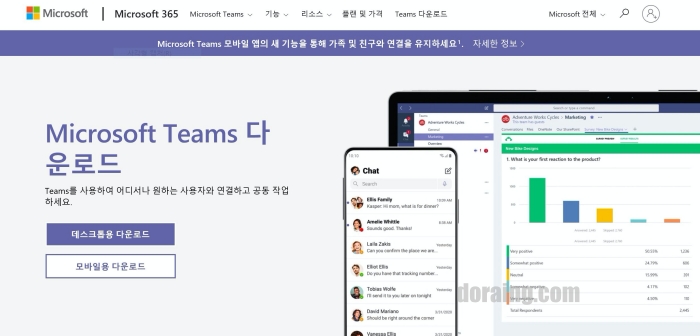
마이크로소프트 팀즈 다운로드 하는법은 어렵지 않습니다. 정말 금방 설치가 되는데요, 일단 공식홈페이지에 접속을 해야합니다. 찾기가 불편하다면 아래 달아둔 링크를 통해서 공식홈페이지에 접속할 수 있으니 접속해주시기 바랍니다. 그리고 중간에 있는 [데스크용 다운로드] 를 눌러 설치를 시작해주시기 바랍니다.
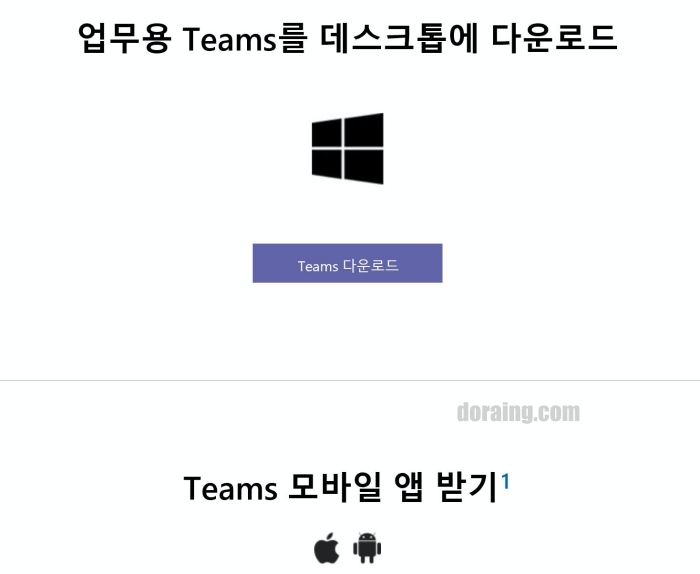

[데스크톱용 다운로드] 라는 곳을 누르면 자신의 운영체제에 맞는 다운로드 버튼이 나오게 됩니다. [다운로드] 를 눌러 진행해주시면 됩니다.용량은 100MB 정도 밖에 되지 않기 때문에 다운로드 소요기간은 그렇게 길지 않습니다. 끝이 나면 바탕화면에 아이콘이 생깁니다.
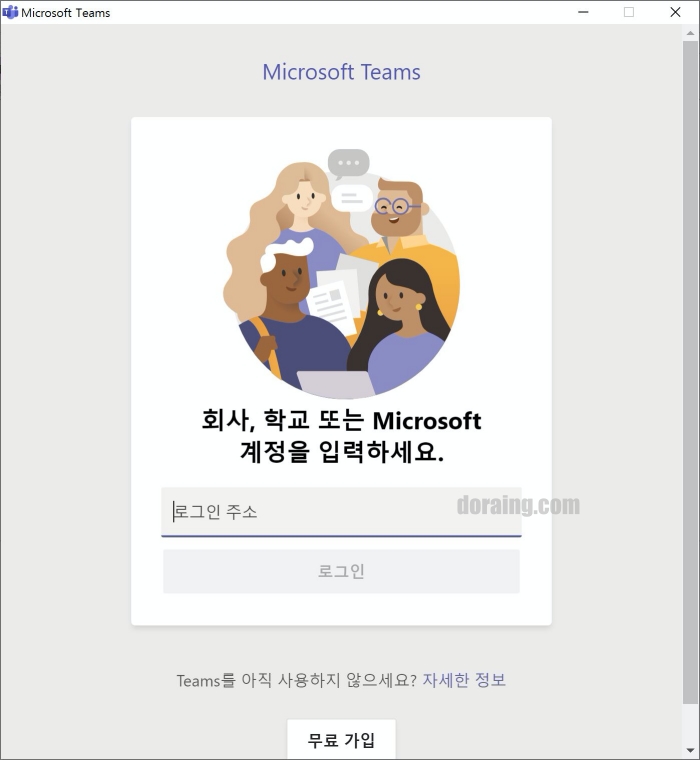
마이크로소프트 팀즈를 이용하기 위해서는 계정이 있어야 합니다. 처음이라면 [무료가입] 을 통해서 이용해주시면 되고 계정이 있다면 로그인을 하시면 됩니다.
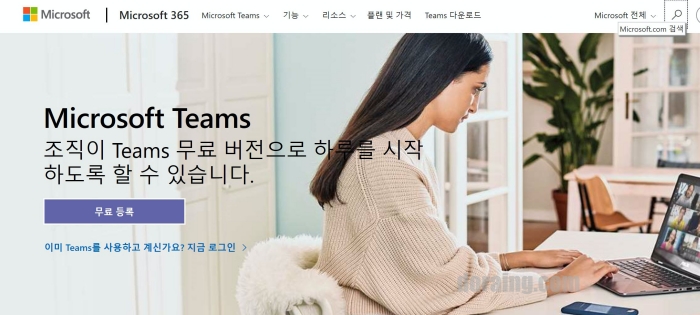
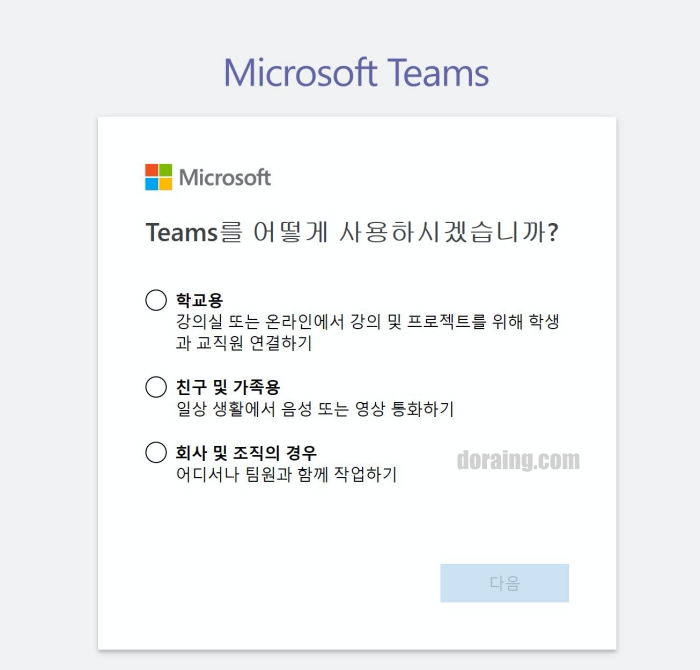
[무료등록] 을 누르고 나면 학교용, 친구 및 가족용, 회사 및 조직의 경우를 선택하는 곳이 나옵니다. 자신이 마이크로소프트 팀즈를 어떻게 활용할 것이냐에 따라서 선택해주시면 됩니다.
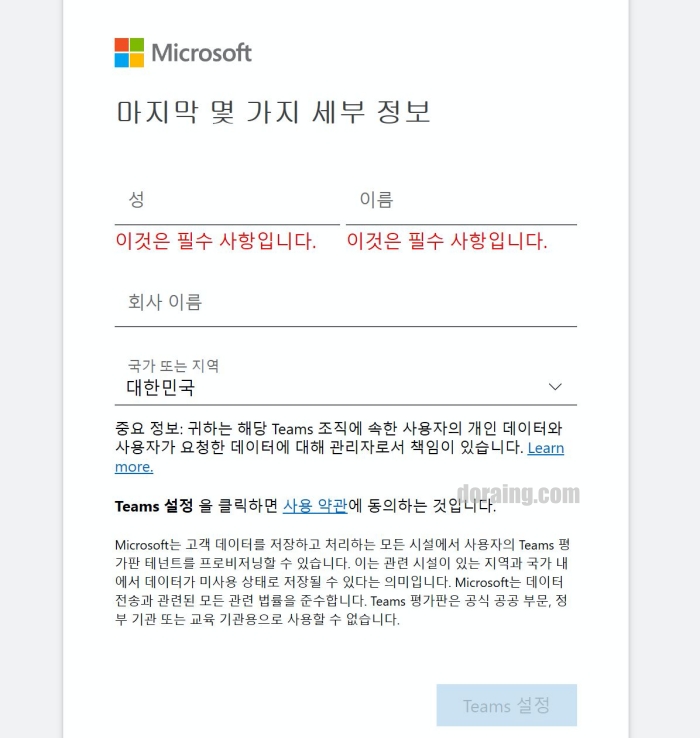
이제 마지막으로 몇가지 세부정보를 입력하고 [Teams 설정] 이라는 곳을 눌러주시면 마이크로소프트 팀즈를 사용할 수 있습니다. 어렵지 않죠? 개발사가 마이크로소프트사 인 만큼 믿음이 갑니다.
이렇게 오늘은 마이크로소프트 팀즈 다운로드 방법을 알아보았습니다. 이렇게 화상회의나 업무자료공유를 하는 프로그램은 많지만 먼저 인지도가 있는 이 프로그램을 써보시는 것도 좋을 것 같습니다.







